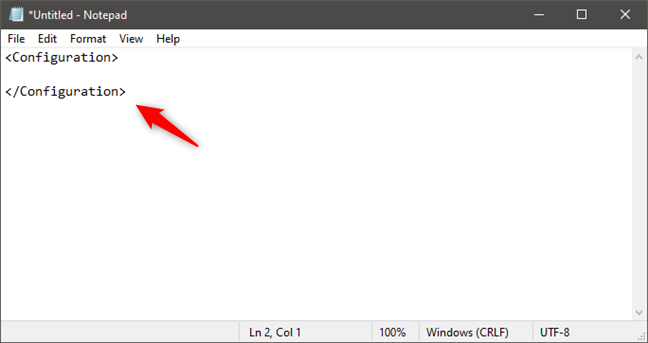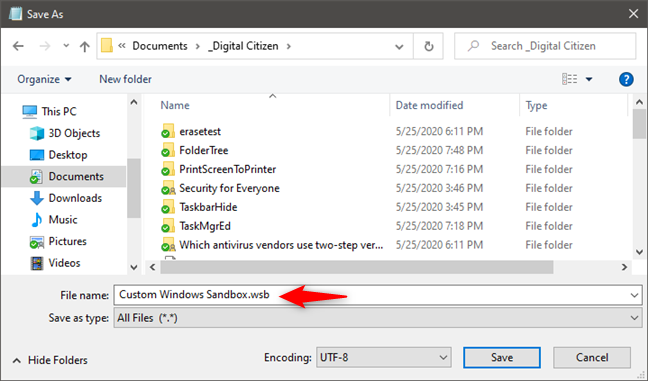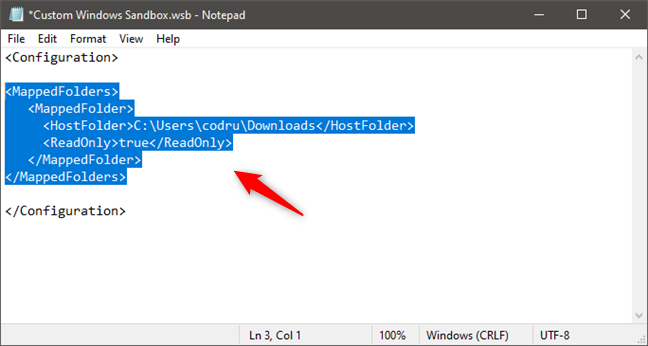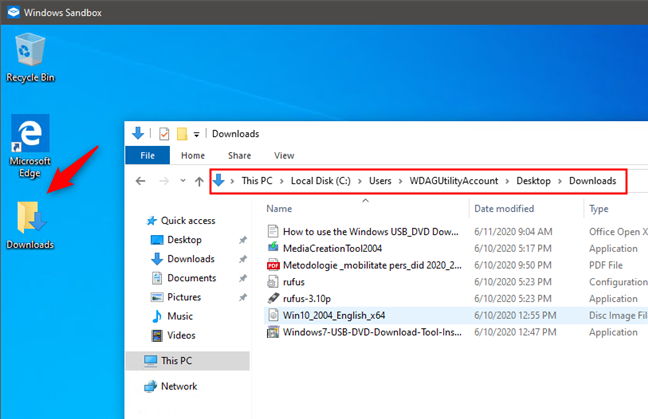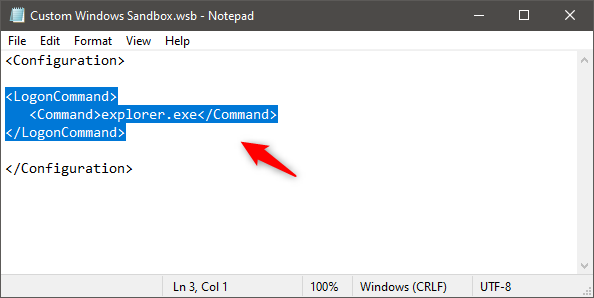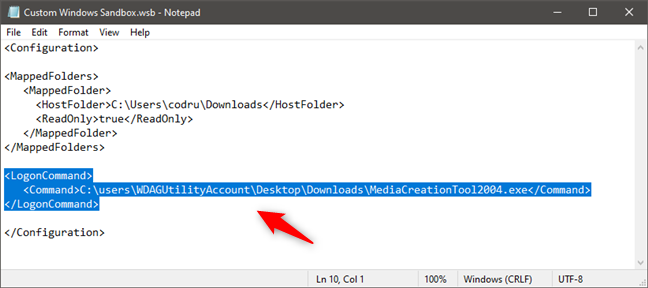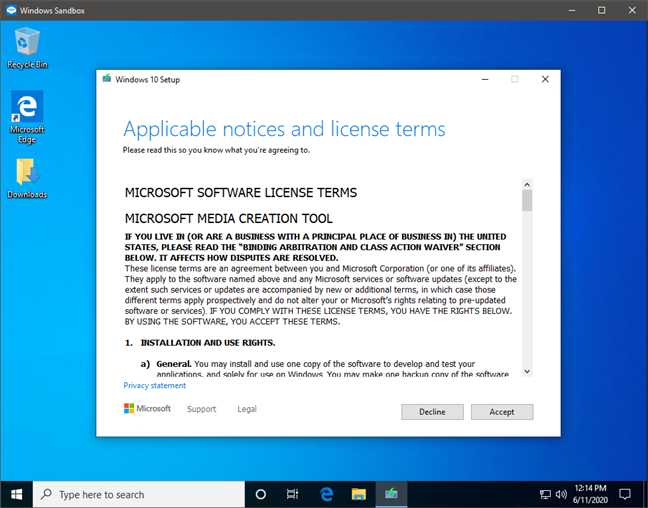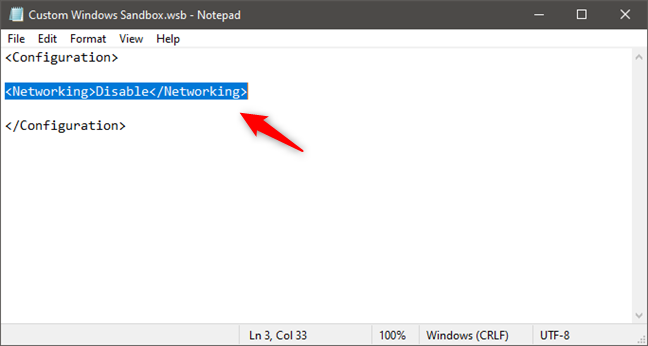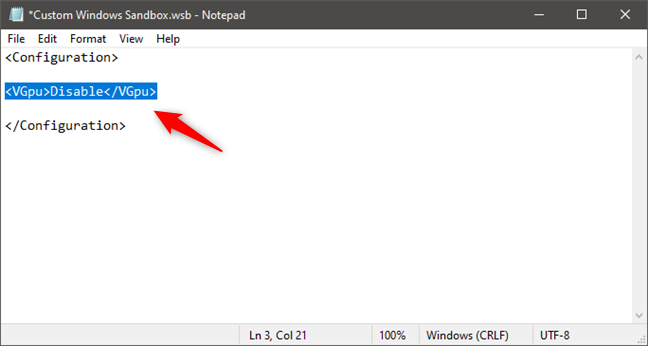Windows Sandbox est un environnement virtualisé similaire à une machine virtuelle disponible dans Windows 10 Pro și Enterprise. Vous pouvez l'utiliser pour tester des applications dont vous n'êtes pas sûr de la sécurité, visiter des sites Web non fiables et généralement faire des choses dont vous craignez qu'elles ne compromettent votre système principal. Jusqu'à la mise à jour de mai 2020 , vous ne pouviez en aucun cas personnaliser le bac à sable Windows . C'est désormais possible, car Microsoft vous permet de créer et d'utiliser des scripts qui peuvent modifier le fonctionnement de Windows Sandbox . Voici comment procéder :
Contenu
- Comment configurer Windows Sandbox
- Comment partager des dossiers avec Windows Sandbox
- Comment exécuter automatiquement une application ou un script dans Windows Sandbox
- Comment activer ou désactiver le réseau dans Windows Sandbox
- Comment activer ou désactiver l'unité de traitement graphique virtuelle dans Windows Sandbox
- Quelles autres fonctionnalités aimeriez-vous voir dans Windows Sandbox ?
REMARQUE : Avant de pouvoir personnaliser le fonctionnement de Windows Sandbox sur votre PC, vous devez d'abord l'installer. Si vous avez besoin d'aide, lisez Comment installer Windows Sandbox dans Windows 10 en trois étapes . Aussi, si vous vous demandez comment Windows Sandbox pourrait vous être utile, voici quelques idées : 4 choses que vous pouvez faire avec Windows Sandbox . De plus, gardez à l'esprit que ce guide s'applique uniquement à Windows Sandbox dans Windows 10 avec la mise à jour de mai 2020 , les éditions Pro ou Enterprise . Il n'est pas disponible dans Windows 10 Famille.
Comment configurer Windows Sandbox
Afin de personnaliser Windows Sandbox ou d'exécuter automatiquement des applications et des scripts lorsque vous le lancez, vous devez créer un fichier de configuration. Pour ce faire, vous pouvez utiliser le Bloc -notes ou toute autre application de traitement de texte pour écrire du code pour Windows Sandbox . Chaque fichier de configuration que vous créez pour Windows Sandbox doit commencer par la ligne et se terminer par la ligne. Tous les autres codes que vous allez ajouter doivent être placés entre ces lignes de code.
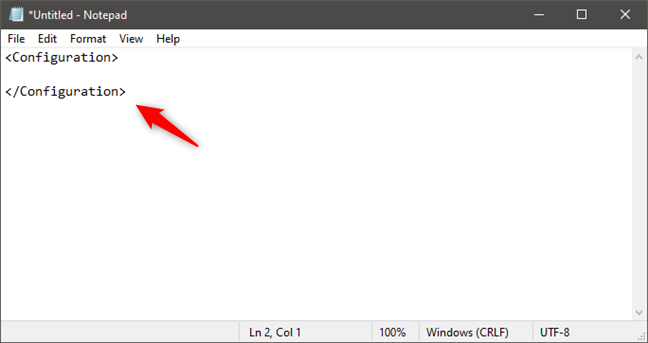
Création d'un fichier de configuration Windows Sandbox
Une fois que vous avez créé le fichier de configuration et fini d'y ajouter tout le code, vous devez l'enregistrer en utilisant l'extension de fichier .wsb .
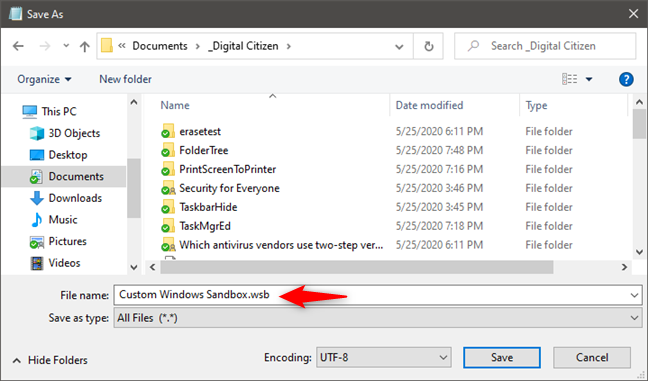
Enregistrement d'un fichier de configuration Windows Sandbox (.wsb)
Ensuite, vous pouvez double-cliquer ou appuyer deux fois sur le fichier .wsb pour lancer votre bac à sable Windows personnalisé .
Un fichier de configuration Windows Sandbox personnalisé
Voyons maintenant quel code et quels scripts vous pouvez utiliser pour Windows Sandbox :
Comment partager des dossiers avec Windows Sandbox
Windows Sandbox peut mapper des dossiers à partir de l'hôte. En d'autres termes, vous pouvez faire en sorte que votre bac à sable Windows "voit" les dossiers trouvés sur votre PC Windows 10. Pour cela, dans le fichier .wsb que vous avez créé avec Notepad, ajoutez le code suivant :
Dossier partagé avec Windows Sandbox
vrai ou faux
Vous pouvez ajouter autant de dossiers à partager que vous le souhaitez : assurez-vous simplement de mettre leurs chemins entre les balises. De plus, pour chaque dossier que vous ajoutez à la liste, vous pouvez spécifier si vous souhaitez que Windows Sandbox y ait un accès en lecture seule. Pour cela, ajoutez le codetrue après. Si vous souhaitez que Windows Sandbox ait un accès en écriture à ce dossier, ajoutez le codefalse après celui-ci. Cependant, n'oubliez pas que cela rend les fichiers et les dossiers du dossier partagé disponibles pour les applications que vous exécutez dans Windows Sandbox . En d'autres termes, ces applications peuvent modifier vos fichiers, ce que vous ne souhaitez peut-être pas.
Par exemple, si vous souhaitez que votre bac à sable Windows ait accès à votre dossier Téléchargements , saisissez :
C:\Utilisateurs\NomUtilisateur\Téléchargements
vrai
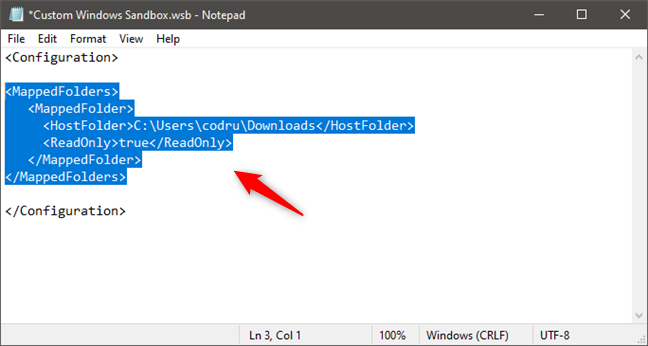
Partager un dossier avec Windows Sandbox
Assurez-vous de changer le nom d' utilisateur avec le nom de votre compte d'utilisateur Windows 10 .
Ensuite, lorsque vous exécutez Windows Sandbox à l'aide de ce fichier de configuration .wsb , tous les dossiers partagés sont instantanément disponibles sur le bureau ou à cet emplacement : C:\Users\WDAGUtilityAccount\Desktop .
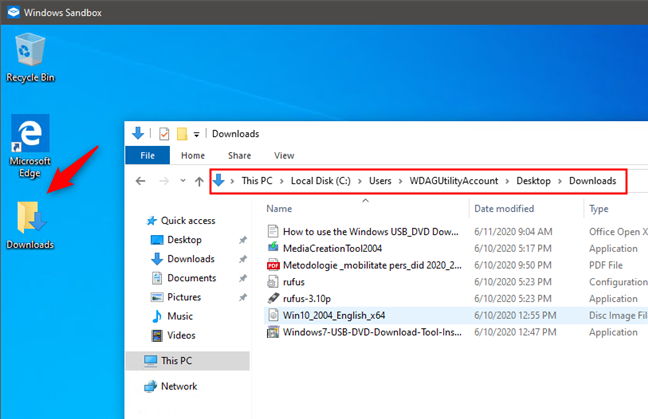
À quoi ressemble un dossier partagé dans Windows Sandbox
Comment exécuter automatiquement une application ou un script dans Windows Sandbox
Windows Sandbox vous permet également d'exécuter une application (fichier exécutable) ou un script immédiatement après son lancement. Pour cela, dans le fichier de configuration .wsb , vous devez ajouter ce code :
Commande à exécuter au démarrage
La commande peut être le chemin d'accès à n'importe quel fichier ou script exécutable disponible dans la Sandbox Windows . Cela signifie que vous pouvez, par exemple, ouvrir automatiquement l' Explorateur de fichiers, le Bloc-notes ou d'autres applications système. Si vous le souhaitez, vous pouvez même exécuter une application qui se trouve dans un dossier partagé (comme illustré dans la section précédente de ce guide).
Voici un exemple de fichier de configuration Windows Sandbox qui ouvre automatiquement l' Explorateur de fichiers au lancement :
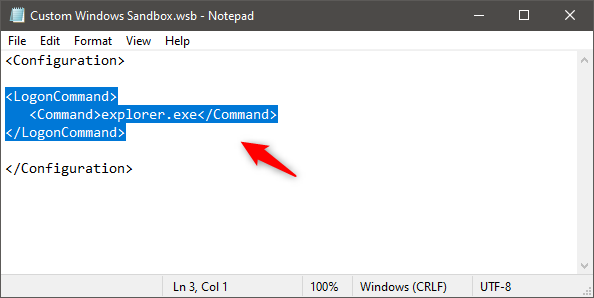
Exécution d'une commande/script dans Windows Sandbox
Et voici un exemple de fichier de configuration Windows Sandbox qui mappe le dossier hôte Téléchargements et exécute automatiquement un fichier exécutable à partir de celui-ci :
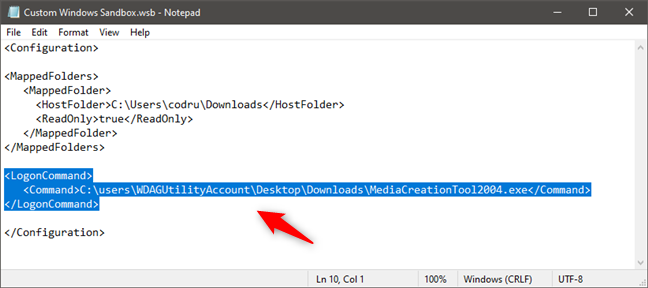
Exécution d'un fichier exécutable dans Windows Sandbox au démarrage
Dans le dernier exemple, voici ce que nous obtenons lors du lancement de Windows Sandbox :
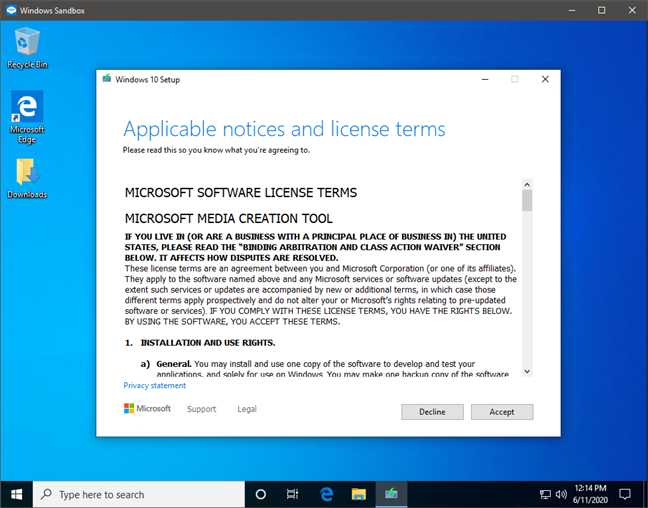
Un programme qui a été exécuté automatiquement lors du lancement de Windows Sandbox
REMARQUE : si vous spécifiez un chemin d'accès à un fichier de commande, exécutable ou de script qui n'existe pas, Windows Sandbox renvoie une erreur et s'arrête lorsque vous essayez de l'ouvrir. De plus, lors de l'expérimentation de cette fonctionnalité, nous n'avons pas réussi à exécuter automatiquement des fichiers exécutables nécessitant des autorisations administratives et déclenchant des invites UAC , telles que l'invite de commande .
Comment activer ou désactiver le réseau dans Windows Sandbox
Si vous ne voulez pas que Windows Sandbox puisse accéder à votre réseau et à Internet, dans le fichier de configuration .wsb , ajoutez la ligne de code suivante : Disable.
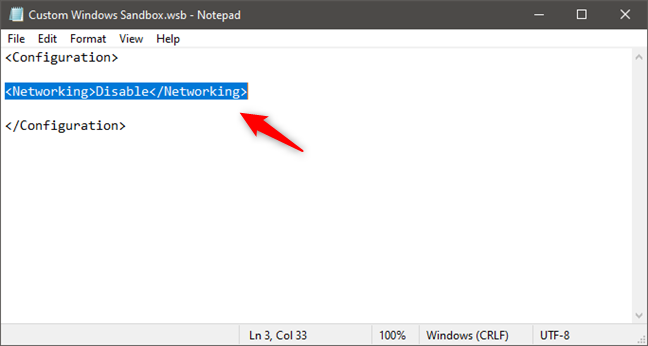
Désactiver le réseau dans Windows Sandbox
Cela désactive les services de mise en réseau pour Windows Sandbox , comme vous pouvez le voir dans la capture d'écran ci-dessous.

Windows Sandbox lancé sans mise en réseau
Si vous souhaitez que le réseau soit accessible, supprimez la ligne Disable du fichier de configuration ou modifiez la valeur Disable sur Default :Default.
Comment activer ou désactiver l'unité de traitement graphique virtuelle dans Windows Sandbox
De même, Windows Sandbox vous permet également de désactiver le moteur de rendu du matériel graphique virtuel. En d'autres termes, Windows Sandbox partage votre carte graphique avec Windows 10 sur votre PC par défaut. Cependant, vous pouvez désactiver cette fonctionnalité et forcer Windows Sandbox à utiliser le rendu logiciel, afin de ne pas exposer votre GPU. Bien que cela ralentisse l'exécution de Windows Sandbox , dans certaines situations, cela peut être utile. Pour désactiver la prise en charge de vGPU dans Windows Sandbox , dans le fichier de configuration .wsb , ajoutez ce code : Disable.
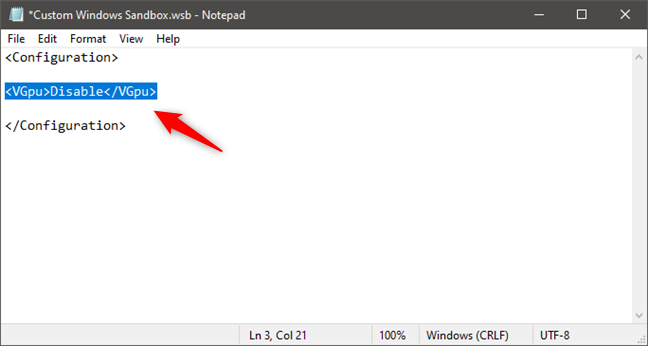
Désactiver le partage de carte graphique dans Windows Sandbox
Pour activer le partage GPU dans Windows Sandbox , supprimez la ligne Disable du fichier de configuration .wsb ou définissez sa valeur sur Default :Default.
Quelles autres fonctionnalités aimeriez-vous voir dans Windows Sandbox ?
Bien que la configuration du fonctionnement de Windows Sandbox soit quelque chose que vous puissiez faire maintenant, vous avez toujours l'impression que ce n'est que dans un état précoce. Nous aimerions également voir Microsoft ajouter des options pour connecter automatiquement les périphériques USB directement à la Sandbox Windows . Nous sommes sûrs que vous avez aussi d'autres idées sympas. Dites-nous quelles autres fonctionnalités vous aimeriez que Windows Sandbox ait : commentez ci-dessous et discutons-en.